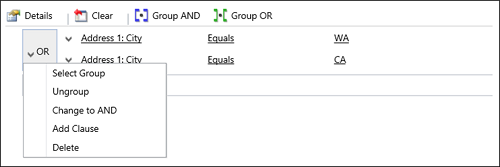Välj posterna som ska synkroniseras mellan program för kundengagemang och Exchange
Programmen för kundengagemang (Dynamics 365 Sales, Dynamics 365 Customer Service, Dynamics 365 Field Service, Dynamics 365 Marketing och Dynamics 365 Project Service Automation), använder filter för onlinesynkronisering för att avgöra vilka poster som ska synkroniseras mellan program för kundengagemang och Exchange (med hjälp av serversynkronisering). Du kan ändra de befintliga filtren för onlinesynkronisering eller skapa nya filter om du vill synkronisera vissa typer av poster. Du kan också ta bort, inaktivera eller aktivera filter.
E-post ingår inte i synkroniseringsfiltren eftersom e-post kontrolleras av när e-postmeddelandet skapas i program för kundengagemang, oavsett om användaren finns med i listan över mottagare eller inte.
Kommentar
Synkronisering av möten, kontakter och uppgifter stöds endast för användarbrevlådor.
Skapa eller ändra onlinesynkroniseringsfilter
I webbappen, i det övre högra hörnet av skärmen, klickar du på knappen Inställningar
 >Alternativ.
>Alternativ.Klicka på fliken Synkronisering i dialogrutan Ange personliga alternativ.
Under Synkronisera objekt för program för kundengagemang med Outlook eller Exchange klickar du på länken filter.
Program för kundengagemang visar dialogrutan Synkroniseringsinställningar för Outlook eller Exchange med fliken Användarfilter vald. Du kan använda den här fliken för att skapa eller redigera ett filter, eller för att ta bort, aktivera eller inaktivera ett filter.
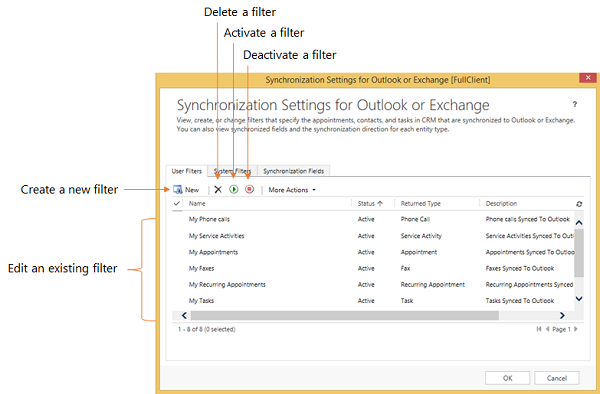
Kommentar
Om du är en systemadministratör kan du skapa eller ändra organisationsomfattande filter (systemfilter) via SDK. Mer information: Berätta mer om systemfilter
Gör något av följande:
Om du vill öppna ett befintligt filter klickar du på filtret.
Klicka på Ny om du vill skapa ett nytt filter.
Skapa eller ändra filtervillkor
Du kan använda en villkorsrad för att skapa eller ändra villkoren i ett filter för offlinesynkronisering. Varje villkorsrad innehåller tre kolumner: fältet som ska användas i filtret (till exempel Stad), en operator (till exempel Lika med eller Innehåller) och det värde som ska filtreras på (till exempel WA).
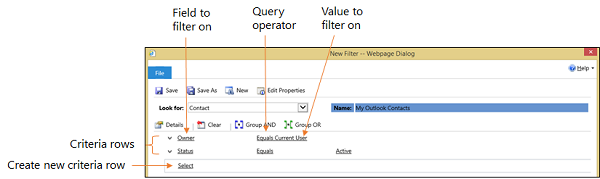
Lägga till en villkorsrad
Välj en posttyp i listan Sök efter.
Peka på Välj i villkorsrutnätet och markera sedan det fält som du vill filtrera efter i listan.
Välj ett operator i listan.
Ange ett värde att filtrera efter.
Gruppera villkorsrader
För varje rad som du vill gruppera klickar du på nedpilen till vänster om fältets namn och klickar sedan på Markera rad.
För varje rad som du vill ta bort ur en grupp klickar du på nedpilen till vänster om fältets namn och klickar sedan på Ta bort. Om du vill avmarkera alla rader från villkorsrutnätet klickar du på Rensa.
Klicka på Gruppera OCH eller Gruppera ELLER.
När du har skapat en grupp kan du klicka på nedpilen bredvid Och eller Eller för att välja mellan olika alternativ. Du kan markera en grupp, dela upp gruppen, ändra en grupp OCH till en grupp ELLER eller tvärtom, lägga till en sats eller ta bort en grupp.